Cómo aceptar pagos cuadrados en WordPress (paso a paso)
Publicado: 2022-08-08¿Quiere aceptar pagos de Square en su sitio de WordPress?
Por defecto, WordPress no viene con opciones de pago con tarjeta de crédito. Square es una excelente pasarela de pago que se puede conectar a su sitio utilizando varios complementos populares de WordPress.
En este artículo, le mostraremos cómo integrar los pagos de Square en WordPress, para que pueda aceptar fácilmente pagos con tarjeta de crédito en su sitio web.
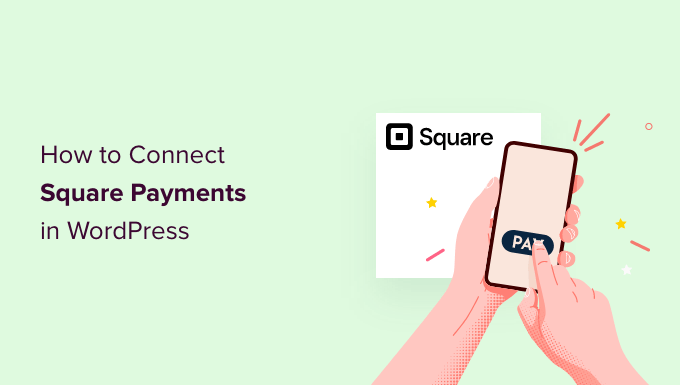
¿Por qué conectar pagos cuadrados en WordPress?
Square es una pasarela de pago popular que facilita los pagos con tarjeta de crédito. Puede usar Square en su Sitio web de WordPress para aceptar pagos de forma segura a través de un formulario de pago simple o una tienda de comercio electrónico con todas las funciones.
Al igual que la pasarela de pago Stripe, ofrece una opción flexible para aceptar pagos con tarjeta de crédito en línea o en persona.
La aceptación de tarjetas de crédito está disponible en EE. UU., Canadá, Australia, Japón, el Reino Unido, la República de Irlanda, Francia y España. Square ofrece una tarifa de transacción fija, y esto varía para cada país.
Dicho esto, echemos un vistazo a cómo conectar los pagos de Square en WordPress.
Le mostraremos cómo agregar un formulario de pago Square usando WPForms y luego cubriremos otros métodos, como aceptar pagos Square en una tienda en línea usando WooCommerce.
Conexión de Square a WordPress usando WPForms
La forma más sencilla de crear un formulario para pagos Square es mediante WPForms. Es el mejor complemento de creación de formularios de WordPress utilizado por más de 5 millones de sitios web. Puede usar su generador de arrastrar y soltar para crear rápidamente cualquier tipo de formulario, incluidos los formularios de pago, en su sitio web de WordPress.
Para este tutorial, usaremos la versión WPForms Pro porque le da acceso al complemento Square que le permitirá aceptar pagos con tarjeta de crédito sin escribir código.
También puede usar WPForms para aceptar pagos con tarjeta de crédito usando Stripe, Authorize.net y PayPal.
Instalación y activación de WPForms
Lo primero que debe hacer es instalar y activar el complemento WPForms Pro. Si necesita ayuda, consulte nuestra guía sobre cómo instalar un complemento de WordPress.
Después de activar WPForms, diríjase a WPForms » Configuración en su panel de WordPress.
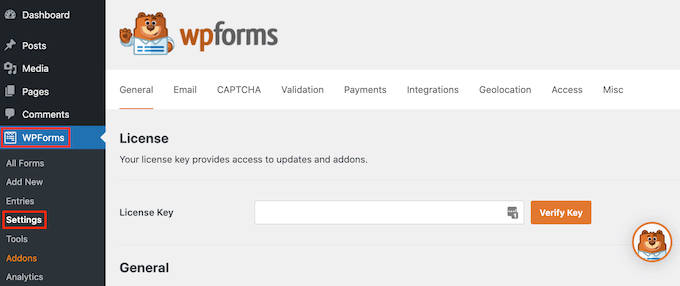
En esta pantalla, debe ingresar su clave de licencia en el campo 'Clave de licencia'. Encontrará esta clave en su cuenta de WPForms.
Después de eso, asegúrese de hacer clic en el botón 'Verificar clave' para activar su licencia. Esto le permitirá habilitar fácilmente el complemento de Square para WordPress.
Conexión de WPForms a Square
Después de activar el complemento principal, es hora de instalar el complemento de Square.
En su tablero de WordPress, diríjase a la página WPForms » Addons y luego desplácese hasta que encuentre el complemento Square. A continuación, debe hacer clic en el botón 'Instalar complemento'.
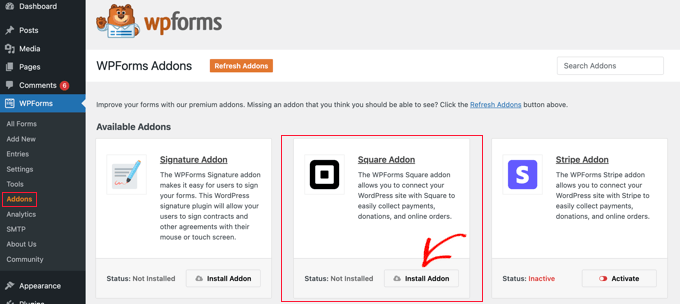
Una vez que el complemento esté instalado y activado, vaya a la página WPForms » Configuración y haga clic en la pestaña Pagos.
De forma predeterminada, WPForms cobrará los pagos en dólares estadounidenses. Si necesita aceptar pagos en una moneda diferente, simplemente abra el menú desplegable Moneda y elija de la lista.
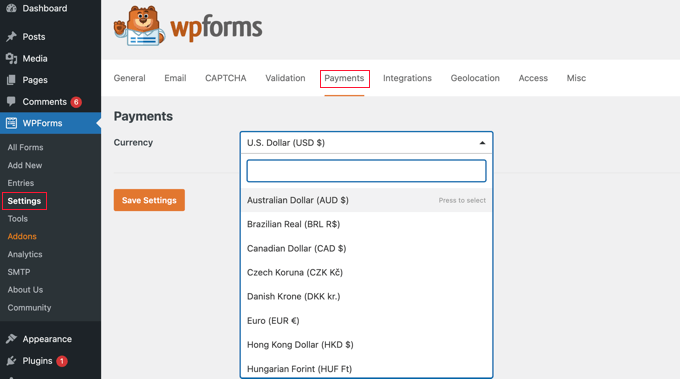
El siguiente paso es conectar WPForms a su cuenta de Square.
Para realizar esta conexión, desplácese hacia abajo en la página hasta la sección Estado de la conexión. Luego simplemente haga clic en el botón 'Conectar con Square'.
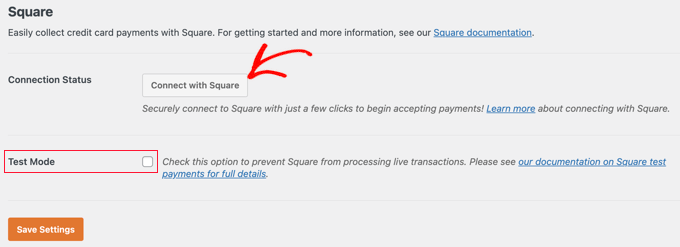
Ahora puede seguir las instrucciones en pantalla para crear una nueva cuenta de Square o conectar WPForms a su cuenta de Square existente.
Si desea probar su forma de pago, debe marcar la opción Modo de prueba. Esto le permite realizar pagos ficticios para asegurarse de que el formulario funciona correctamente. No olvide desmarcar la casilla cuando haya terminado de probar.
Asegúrese de hacer clic en el botón 'Guardar configuración' en la parte inferior para almacenar su configuración.
Crear un formulario de pago cuadrado en WordPress
Una vez que se haya conectado con éxito a Square, deberá crear un formulario de pago. Para hacer eso, diríjase a WPForms » Agregar nuevo en su área de administración de WordPress.
Primero, deberá proporcionar un título para su formulario. Luego, debe desplazarse hacia abajo hasta la plantilla 'Facturación / Formulario de pedido' y hacer clic en el botón 'Usar plantilla'.
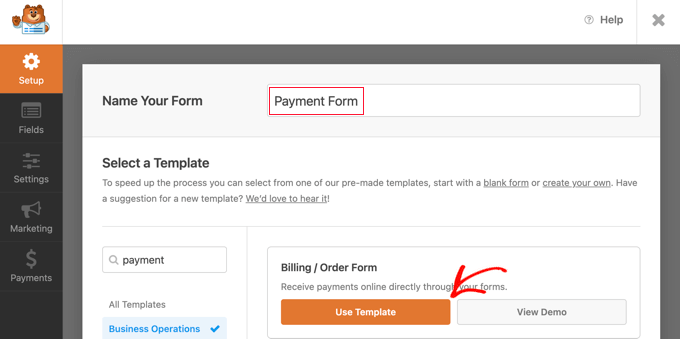
WPForms ahora cargará automáticamente su plantilla de formulario en el generador de arrastrar y soltar. Incluye la mayoría de los campos que necesitará y facilita agregar, eliminar o cambiar los campos en su formulario.
Por ejemplo, se ha agregado una lista de elementos múltiples al formulario, para que sus visitantes puedan seleccionar el producto o servicio que desean pagar. Una vez que haga clic en este campo, podrá personalizar la etiqueta del campo junto con el nombre y el precio de cada artículo.
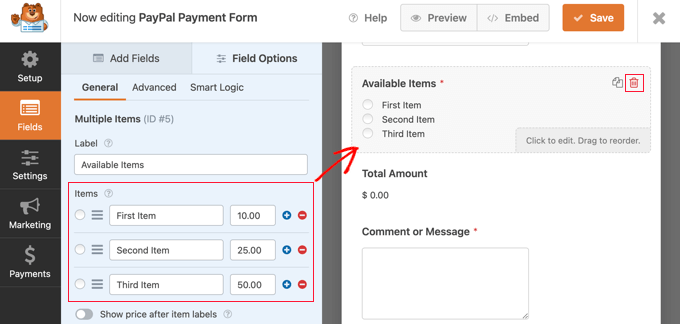
Si solo ofrece un artículo, debe eliminar el campo Artículos múltiples haciendo clic en el icono de la papelera en la esquina superior derecha del campo.
A continuación, puede desplazarse hacia abajo hasta el campo Elemento único y arrastrarlo a su formulario.
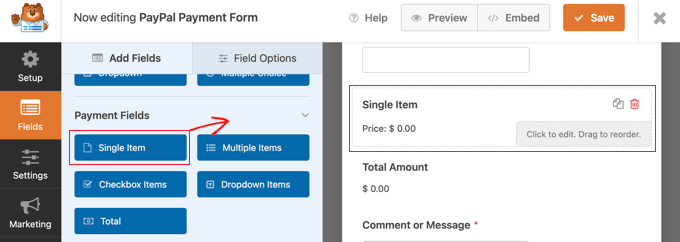
Puede hacer clic en este campo para personalizarlo.
Por ejemplo, puede cambiar la etiqueta, la descripción y el precio del campo. La vista previa de su formulario a la derecha se actualizará automáticamente.
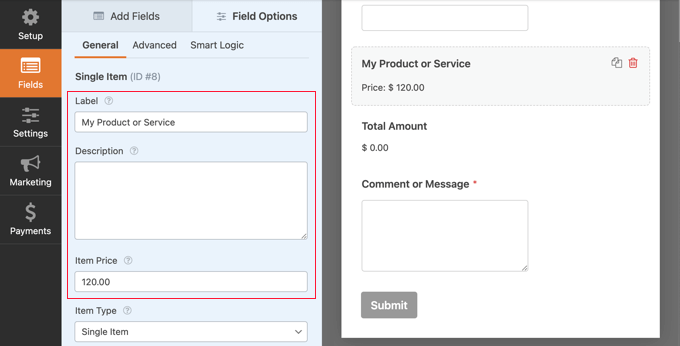
Si solo ofrece un artículo, el campo Total no es necesario. Siéntete libre de eliminarlo.
A continuación, debe agregar el campo Square a su formulario para recopilar la información de pago del cliente. Simplemente haga clic en la pestaña 'Agregar campos' y desplácese hasta la sección Campo de pago.
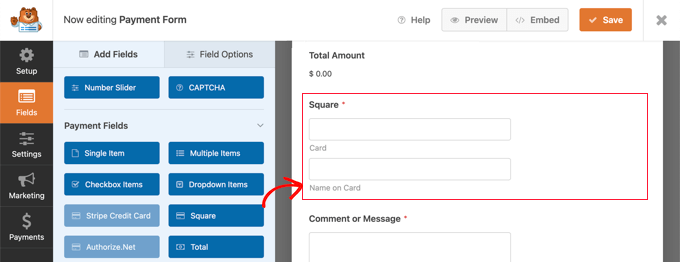
Ahora puede continuar y arrastrar el campo Cuadrado a su lugar en su formulario de pago.
Tan pronto como lo haga, aparecerá una notificación que le informará que necesita habilitar los pagos de Square para este formulario.
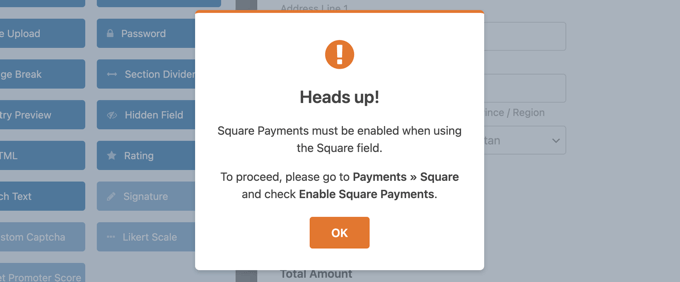
Una vez que haga clic en el botón Aceptar, diríjase a Pagos » Square en el editor de WPForms. Una vez allí, deberá cambiar la configuración 'Habilitar pagos cuadrados' a la posición de encendido.
Después de eso, puede escribir una descripción en el campo 'Descripción del pago'. Este texto aparecerá en el extracto de la tarjeta de crédito del cliente.
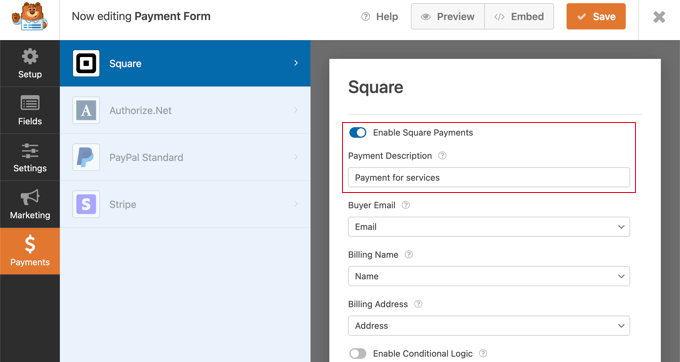
Es una buena idea completar también las otras configuraciones opcionales. Esto le permite a Square saber dónde encontrar la dirección de correo electrónico, el nombre y la dirección de facturación del cliente en el formulario que ha creado para que se pueda enviar un recibo por correo electrónico.

Finalmente, WPForms también le permite configurar una lógica condicional inteligente para sus formularios. Esto es útil cuando desea permitir que sus clientes elijan entre varios métodos de pago, como tarjetas de crédito o PayPal.
Cuando esté satisfecho con el aspecto de su formulario de pago con tarjeta de crédito, es hora de guardar los cambios. Para hacer esto, simplemente haga clic en el botón Guardar en la parte superior de la pantalla.
Configuración de correos electrónicos de notificación para Pagos Square
A continuación, puede configurar la notificación por correo electrónico que se le envía cuando se envía el formulario. También puede configurar correos electrónicos de notificación para sus clientes después de que realicen un pedido.
Cada vez que un cliente complete el formulario de pago, WPForms enviará un correo electrónico a su administrador de WordPress de forma predeterminada. Sin embargo, es posible que desee enviar estos correos electrónicos a una dirección diferente o incluso notificar a varias personas.
Esto es fácil de hacer usando WPForms. Para personalizar sus notificaciones por correo electrónico, simplemente haga clic en la pestaña Configuración y luego seleccione Notificaciones.
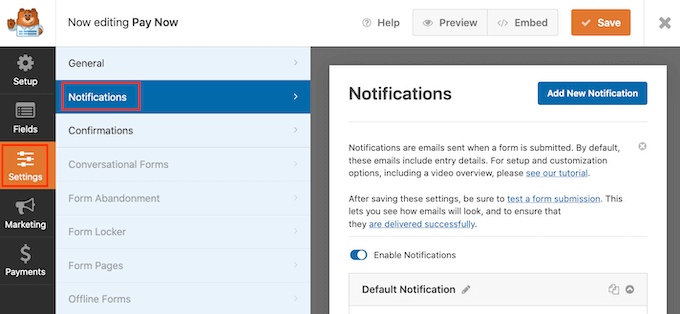
En esta pantalla, busca el campo "Enviar a dirección de correo electrónico". De forma predeterminada, está configurado en admin_email y le dice a WordPress que use el correo electrónico de administración de WordPress.
Puede eliminar este texto dinámico y reemplazarlo con cualquier otra dirección de correo electrónico. Simplemente escriba la nueva dirección en el campo 'Enviar a dirección de correo electrónico'. Si desea enviar un correo electrónico a varias personas, simplemente separe cada dirección con una coma.
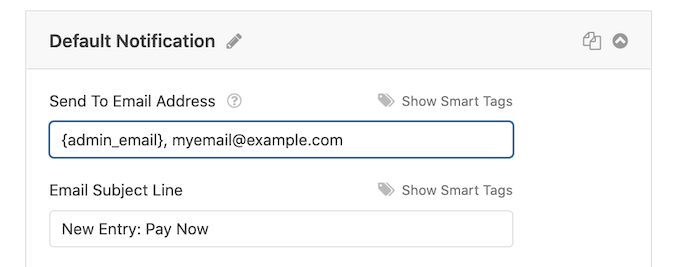
También puede editar la línea de asunto del correo electrónico, el mensaje y más.
A continuación, configuraremos una notificación por correo electrónico para sus clientes, confirmando su compra y agradeciéndoles. Para hacerlo, debe hacer clic en el botón 'Agregar nueva notificación'.
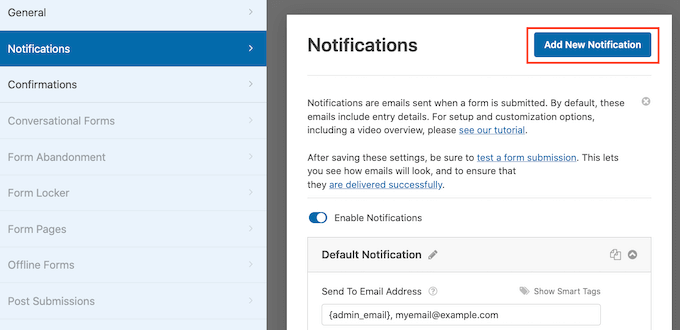
WPForms le pedirá que proporcione un nombre para esta notificación. Para este tutorial, lo llamaremos 'Notificación del cliente'.
Después de eso, WPForms mostrará todos los campos de notificación que puede personalizar.
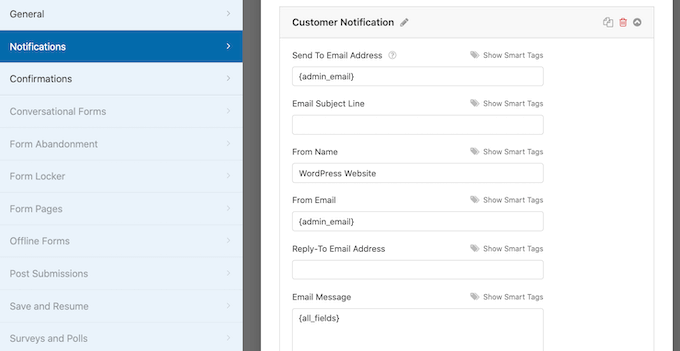
Puede ingresar una etiqueta inteligente para que el correo electrónico de notificación se envíe a la dirección de correo electrónico de su cliente. Simplemente haga clic en el enlace 'Mostrar etiquetas inteligentes' junto a la opción 'Enviar a dirección de correo electrónico'.
Después de eso, debe seleccionar el campo 'Correo electrónico' del formulario. Esto permite que WPForms use la dirección de correo electrónico que el cliente proporcionó al enviar su pago.
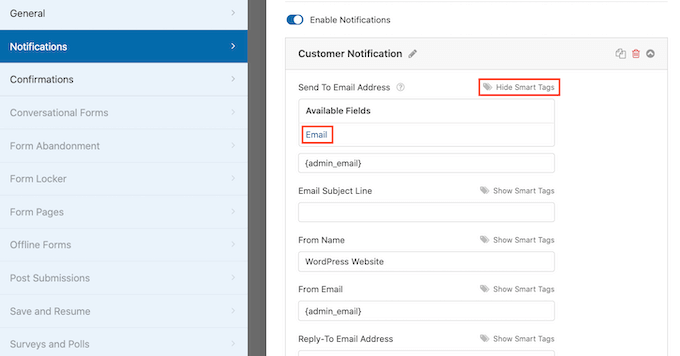
Ahora puede personalizar el resto del correo electrónico de notificación, como la línea de asunto o el mensaje de correo electrónico. Por ejemplo, puede personalizar el contenido del correo electrónico utilizando etiquetas inteligentes para el nombre del cliente o alguna información sobre el producto que compraron.
WPForms también mostrará una notificación en pantalla cuando realice un pedido. Puede personalizar esto haciendo clic en la pestaña 'Confirmaciones' y editando el mensaje de confirmación.
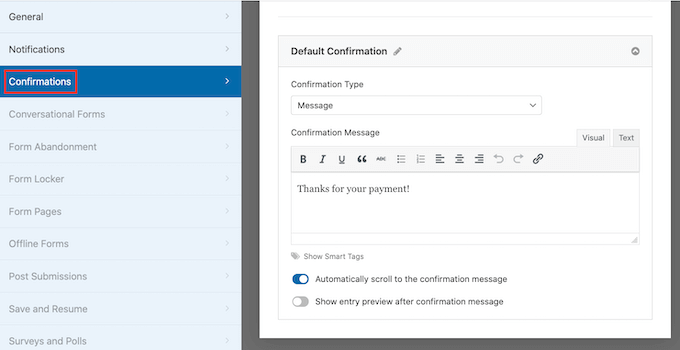
En lugar de mostrar un mensaje, es posible que prefiera mostrar una página específica o redirigir a los clientes a otra URL.
Para realizar este cambio, simplemente abra el menú desplegable 'Tipo de confirmación'. Ahora puede elegir entre las opciones disponibles.
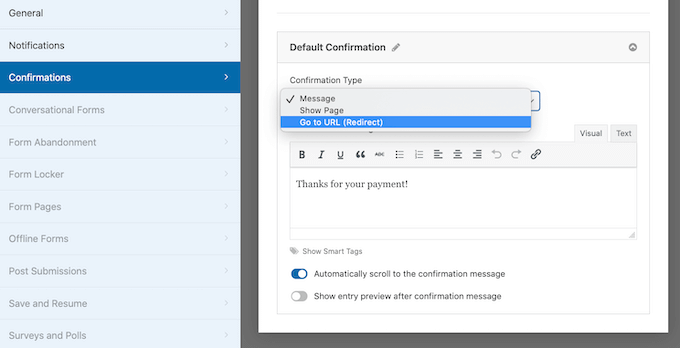
Finalmente, querrá asegurarse de que estas notificaciones por correo electrónico se envíen a la bandeja de entrada del correo electrónico del destinatario y no a la carpeta de correo no deseado. La mejor manera de hacerlo es mediante el uso de un proveedor de servicios SMTP para mejorar la capacidad de entrega del correo electrónico.
Para obtener más detalles, consulte nuestra guía sobre cómo solucionar el problema de WordPress que no envía correo electrónico.
Agregar el formulario de pago a su sitio web de WordPress
El paso final es agregar su nuevo formulario de pago Square a su sitio web de WordPress. WPForms hace que sea muy fácil agregar formularios en cualquier lugar.
Simplemente cree una nueva publicación o página, o edite una existente. Luego, haga clic en el signo más (+) en la parte superior y agregue un bloque WPForms en el editor de WordPress.
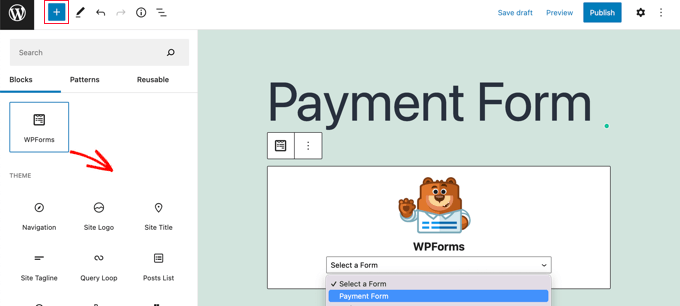
Después de eso, seleccione su forma de pago del menú desplegable en el bloque WPForms.
Una vez que haya terminado, puede guardar o publicar su página y hacer clic en el botón de vista previa para ver su formulario en acción.
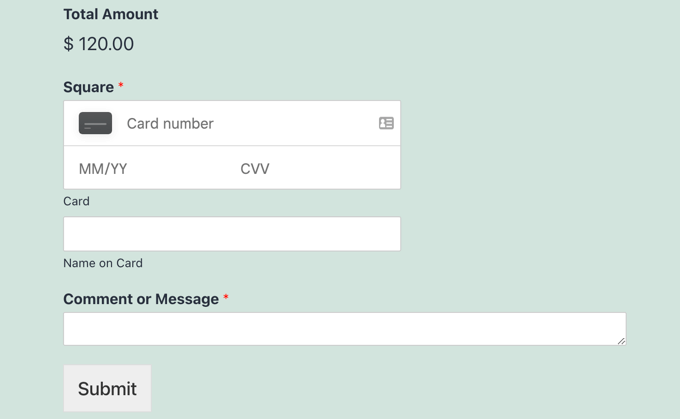
Felicitaciones, ahora ha conectado los pagos de Square en WordPress.
Puede conectar su formulario de pago de Square con servicios de marketing por correo electrónico, Hojas de cálculo de Google y otras aplicaciones para agilizar aún más su flujo de trabajo utilizando las integraciones nativas de WPForms.
Formas adicionales de conectar Square a WordPress
WPForms ofrece una forma sencilla de crear un formulario de pago que conecte los pagos de Square con su sitio de WordPress. Sin embargo, algunos usuarios pueden tener necesidades diferentes.
Por ejemplo, es posible que desee iniciar un sitio de membresía o una tienda en línea para vender productos físicos, vender libros electrónicos, vender cursos en línea o incluso aceptar donaciones.
Square no siempre es la mejor opción. Esto se debe a que Stripe tiene un soporte de complementos mucho mejor que Square en WordPress, lo que lo convierte en una mejor opción si está buscando agregar una opción de tarjeta de crédito.
Muchos complementos populares como MemberPress, WP Simple Pay y Easy Digital Downloads ofrecen integraciones de Stripe integradas.
Sin embargo, si tiene una tienda WooCommerce, puede agregar fácilmente el soporte de Square usando la extensión oficial de Square para WooCommerce.
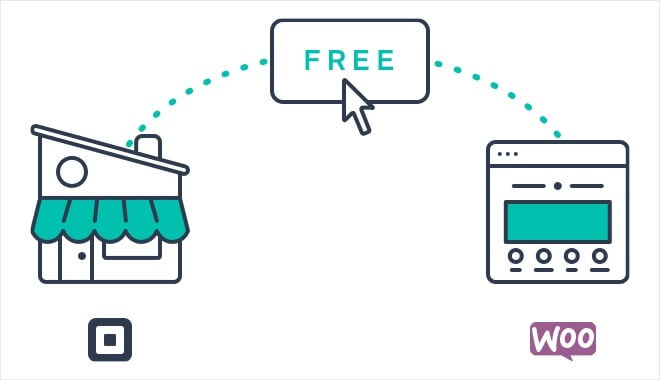
Esta extensión sincroniza productos entre su sitio web y su cuenta de Square. Eso significa que cuando agrega productos a su cuenta de Square, también se agregarán automáticamente a su tienda WooCommerce.
Además de eso, admite pagos recurrentes cuando se usa junto con la extensión de suscripciones de WooCommerce.
Esperamos que este tutorial le haya ayudado a aprender a conectar los pagos de Square en WordPress. Es posible que también desee aprender a realizar un sorteo o concurso en WordPress, o consulte nuestra lista de los mejores complementos de redes sociales.
Si te gustó este artículo, suscríbete a nuestro canal de YouTube para videos tutoriales de WordPress. También puede encontrarnos en Twitter y Facebook.
